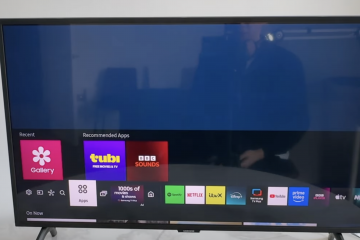TikTok dimulai sebagai aplikasi yang mengutamakan seluler, namun kini Anda juga dapat menggunakannya dengan nyaman di komputer. Jika Anda mengetahui cara mengunduh TikTok di PC, Anda dapat menonton video di layar yang lebih besar, mengedit klip dengan alat desktop, dan memposting konten tanpa harus selalu memegang ponsel.
Di Windows, Anda memiliki tiga opsi utama: menggunakan TikTok di browser Anda, menginstal aplikasi TikTok dari Microsoft Store, atau menjalankan aplikasi TikTok Android di emulator. Pengalaman web TikTok berfungsi di browser modern apa pun, sedangkan aplikasi Microsoft Store berfungsi sebagai Aplikasi Web Progresif untuk Windows 10 dan Windows 11.
Panduan ini memandu Anda melalui setiap metode langkah demi langkah, menjelaskan pro dan kontra, dan menunjukkan cara menggunakan TikTok di desktop dengan aman tanpa unduhan yang tidak jelas.
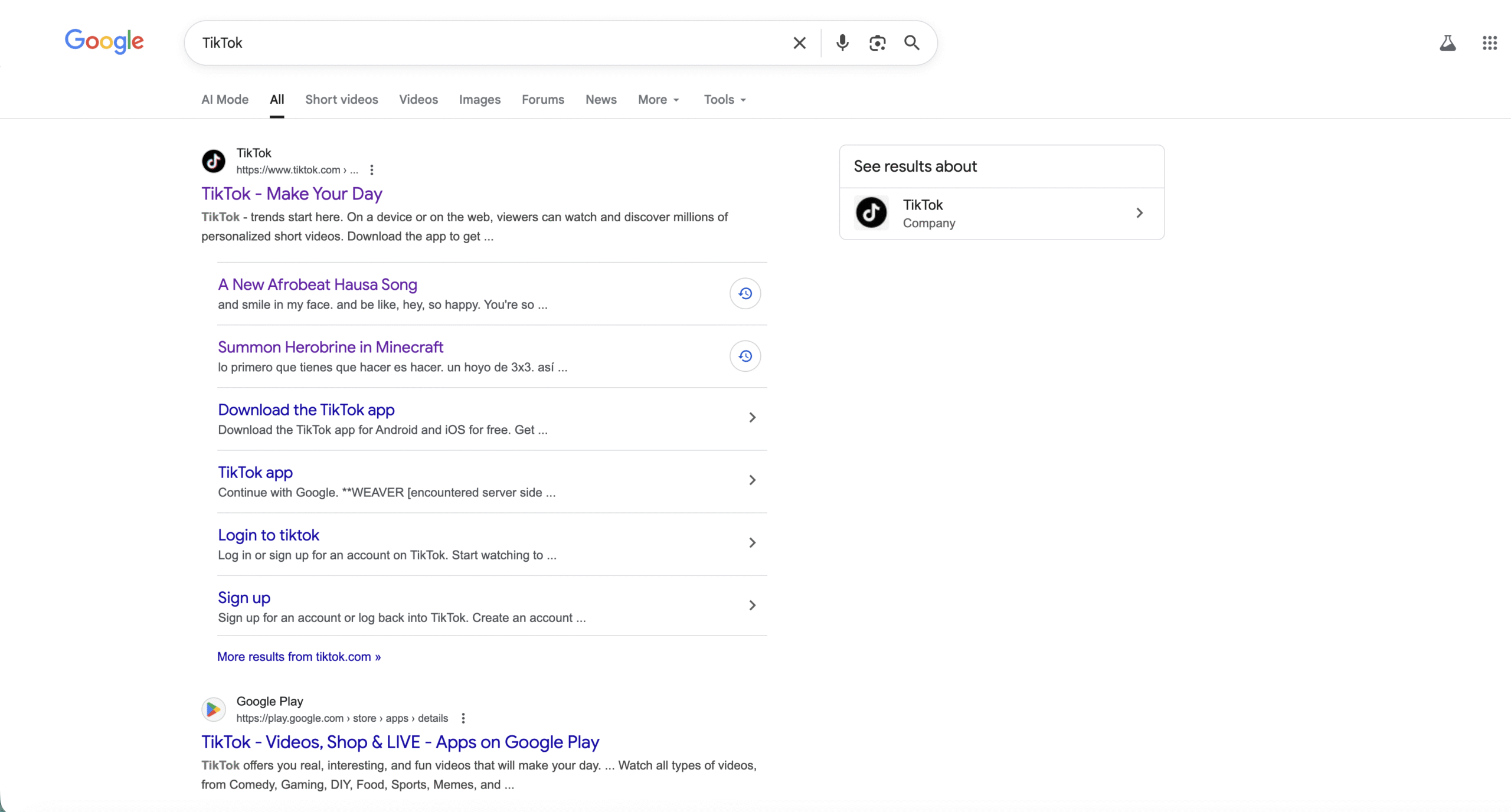
Bisakah Anda Mengunduh TikTok di PC?
Ya, Anda dapat mengunduh TikTok di PC dan menggunakannya di Windows 10 atau Windows 11. Opsi termudah adalah mengakses TikTok dari browser resminya situs web, tempat Anda dapat masuk, menggulir feed Untuk Anda, dan mengunggah video dari desktop Anda.
Pengguna Windows juga mendapatkan aplikasi TikTok resmi di Microsoft Store. Aplikasi ini berfungsi seperti klien TikTok berbasis web yang dioptimalkan untuk desktop dan memungkinkan Anda menelusuri, mengirim pesan, dan mengunggah video langsung dari PC Anda.
Jika Anda secara khusus menginginkan aplikasi TikTok Android lengkap di PC, Anda masih dapat menggunakan emulator Android tepercaya. Pendekatan ini masuk akal jika Anda mengandalkan efek atau fitur khusus seluler dan masih menginginkan alur kerja desktop.
Metode 1: Gunakan TikTok di Browser Anda (Opsi Tercepat)
Jika Anda hanya ingin menonton atau mengunggah video TikTok di komputer, mulailah dengan versi web. Ini berfungsi di Windows, macOS, dan Linux, dan Anda tidak perlu menginstal apa pun tambahan.
Buka TikTok di Browser Anda
Untuk menggunakan TikTok di PC tanpa menginstal aplikasi:
Buka browser modern seperti Microsoft Edge, Google Chrome, Firefox, atau Opera di PC Anda. Ketik alamat resmi TikTok dan tekan Enter, atau gunakan mesin pencari seperti Google untuk menemukannya. 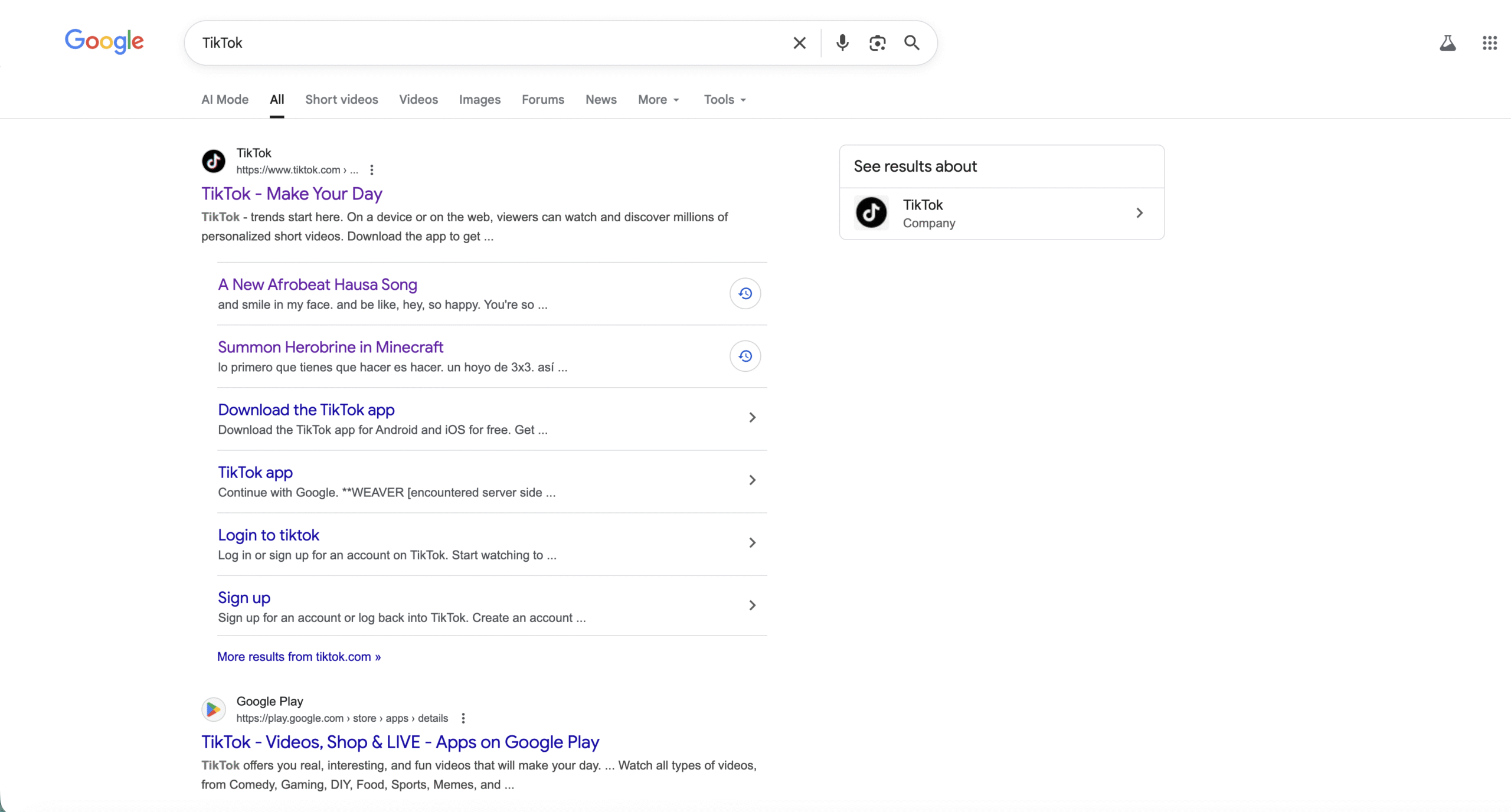 Klik tombol Masuk di pojok kanan atas.
Klik tombol Masuk di pojok kanan atas. 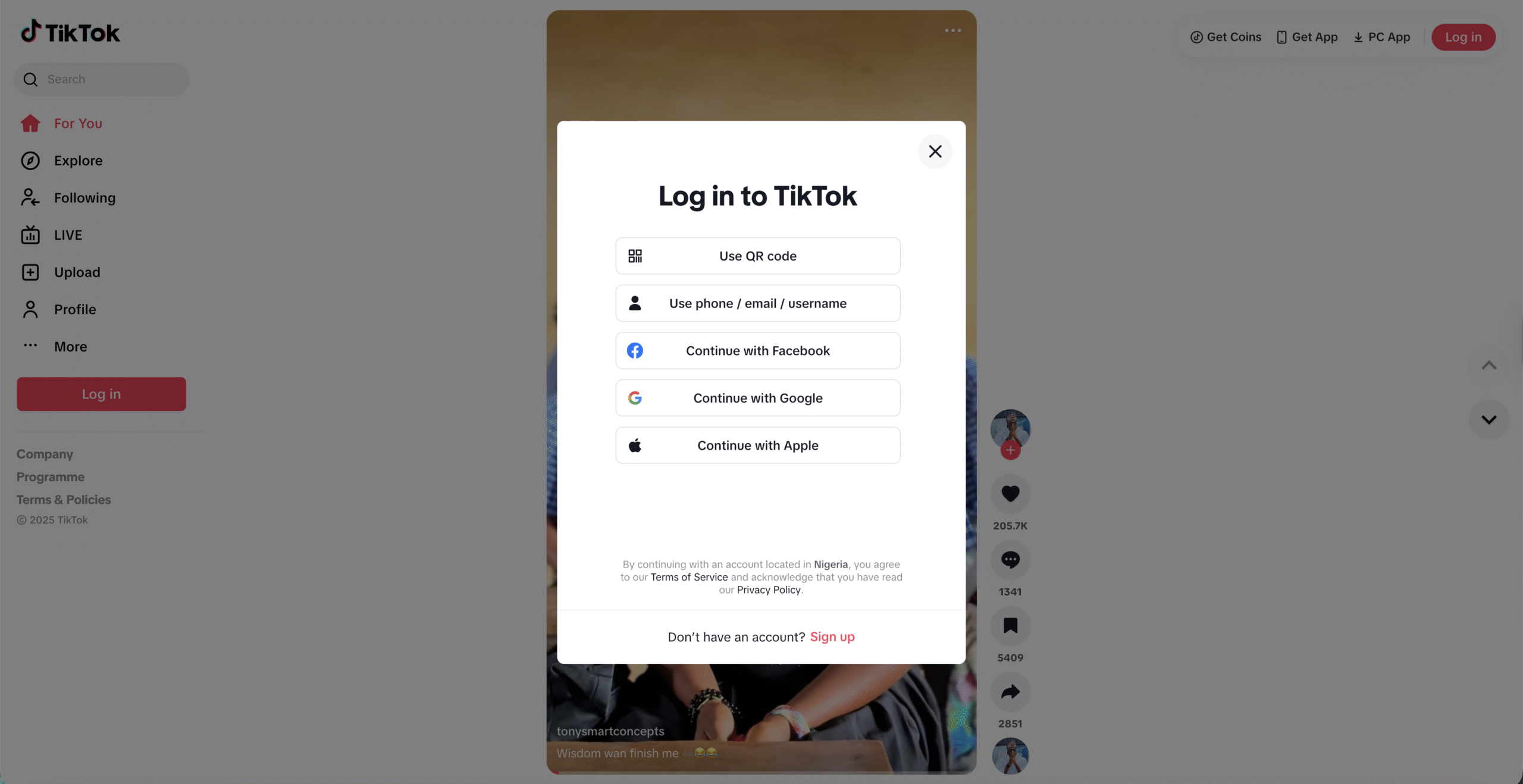
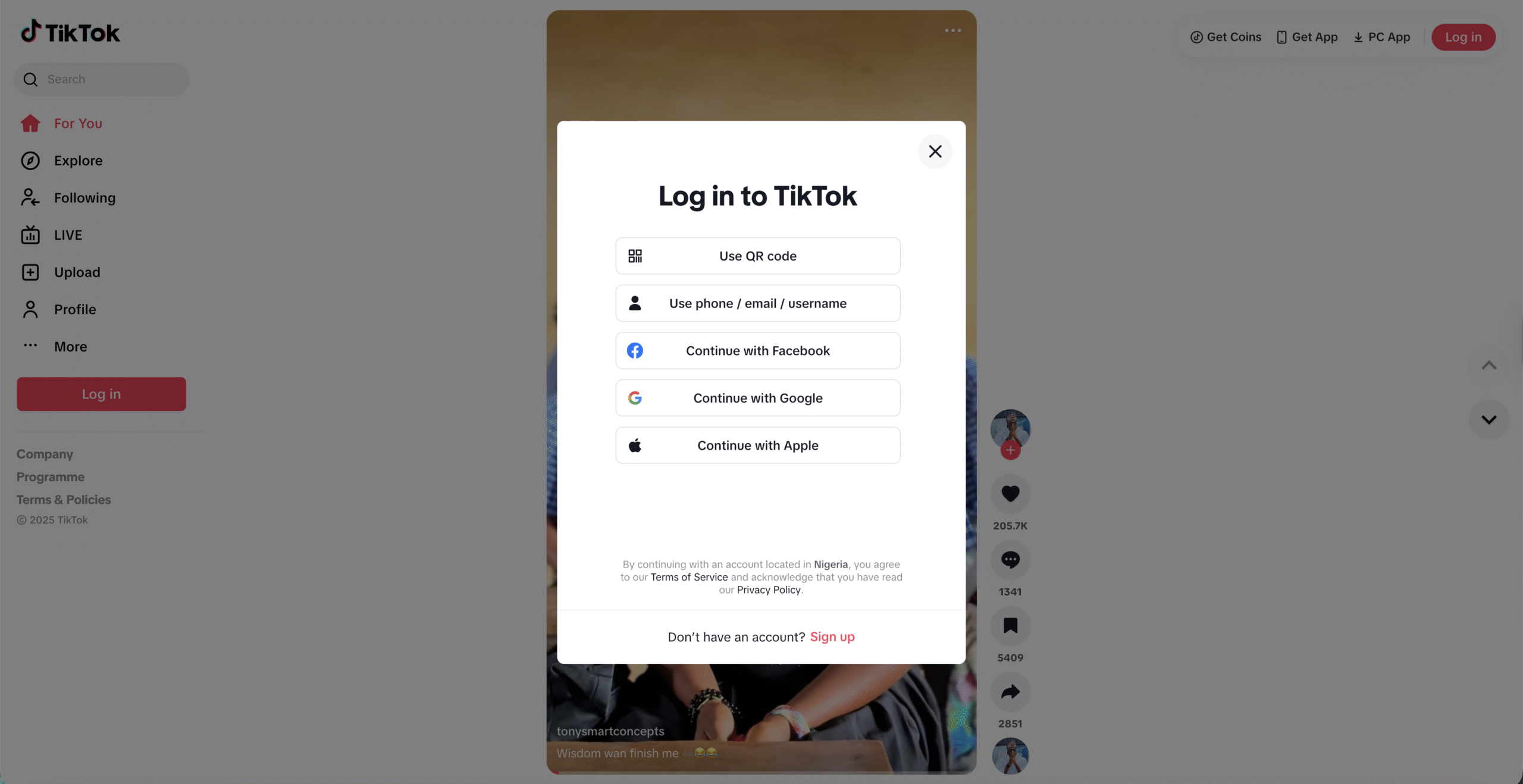 Masuk dengan akun yang sama dengan yang Anda gunakan di ponsel, menggunakan email, nama pengguna, atau opsi lain yang didukung. Setelah login, gunakan sidebar kiri untuk beralih antara Untuk Anda, Mengikuti, Kotak Masuk, dan Profil.
Masuk dengan akun yang sama dengan yang Anda gunakan di ponsel, menggunakan email, nama pengguna, atau opsi lain yang didukung. Setelah login, gunakan sidebar kiri untuk beralih antara Untuk Anda, Mengikuti, Kotak Masuk, dan Profil. 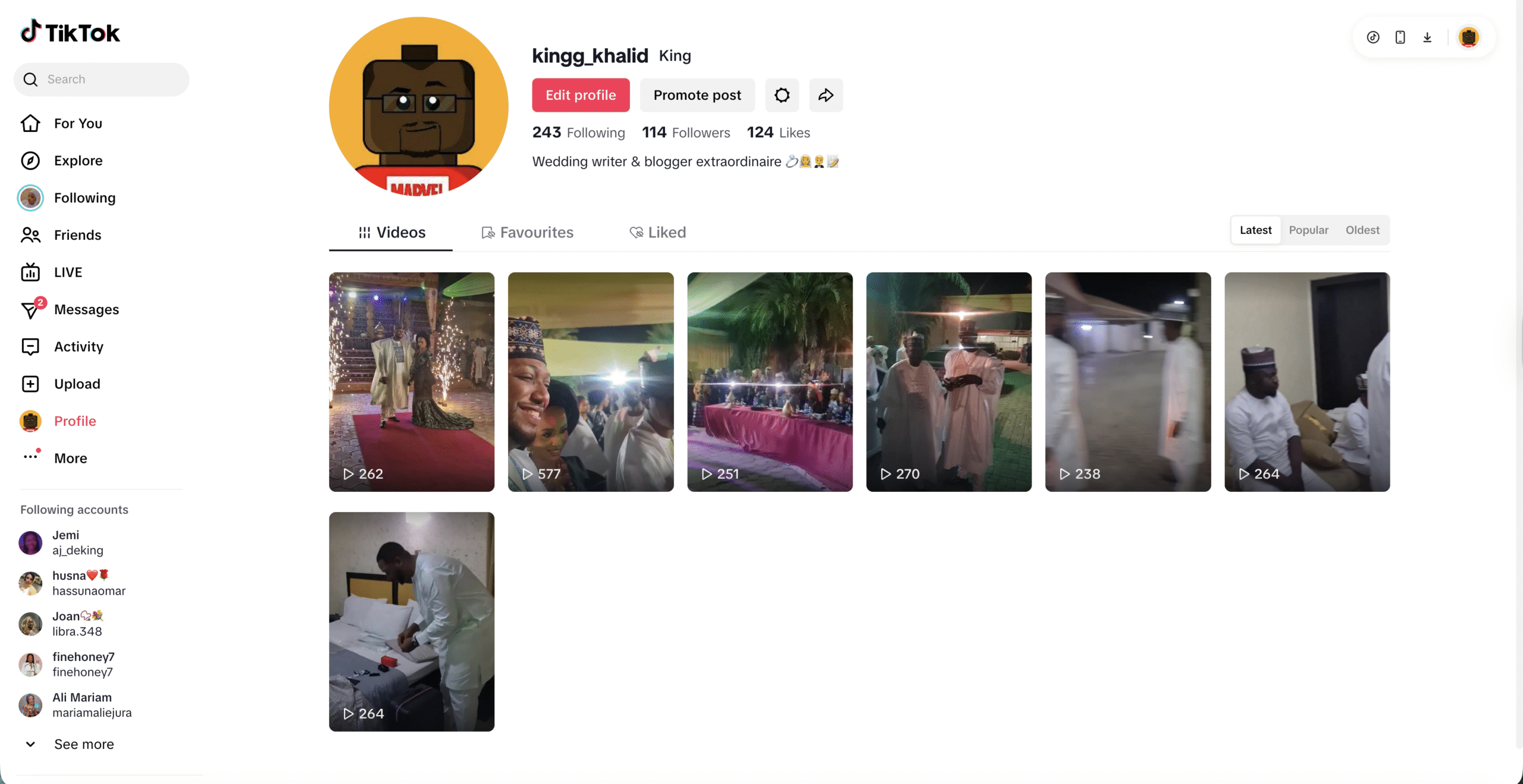
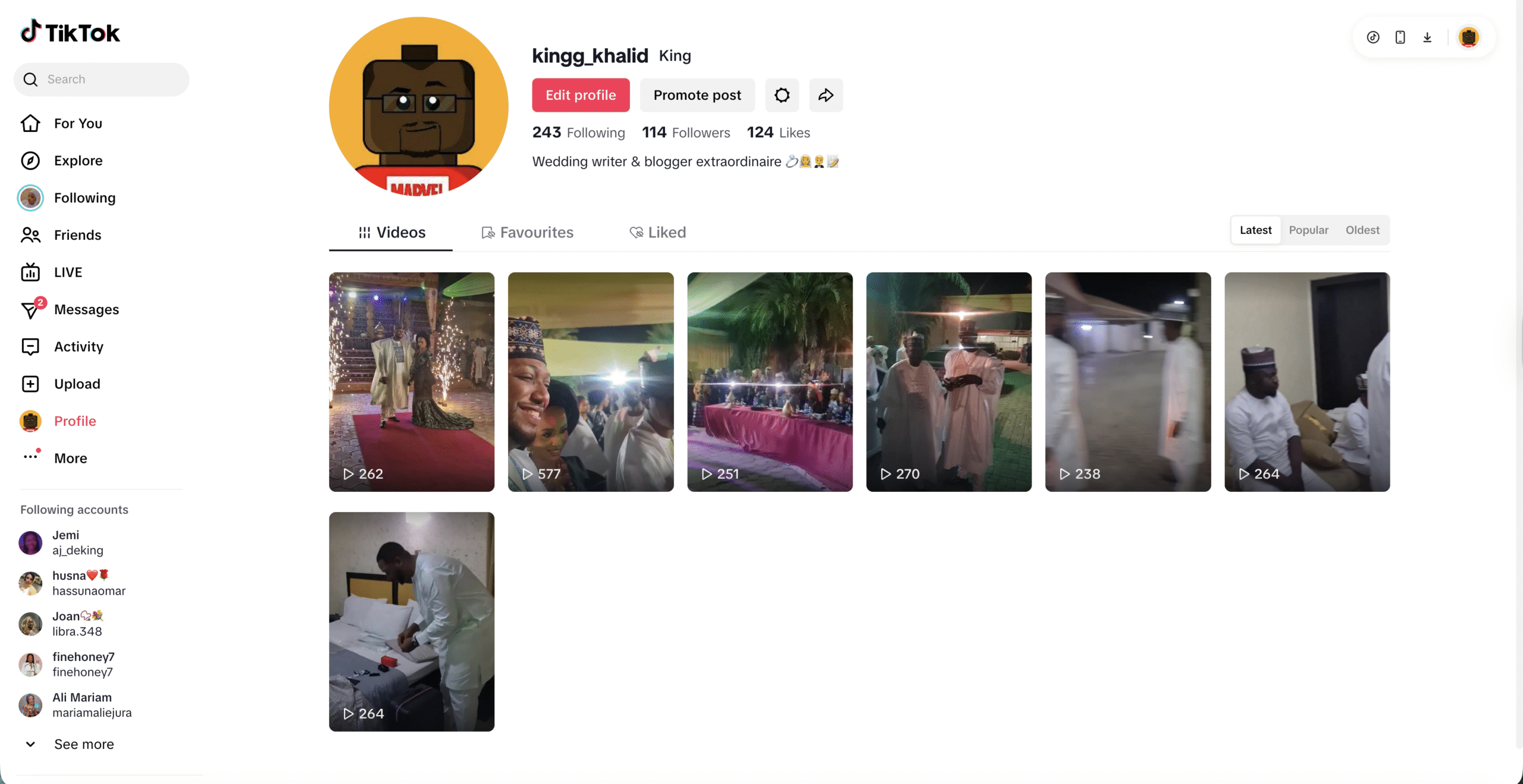
Metode browser ini cocok untuk siapa saja yang ingin mempelajari cara mengunduh TikTok di PC dengan cara yang paling sederhana, karena Anda sebenarnya tidak menginstal apa pun di Windows.
Simpan TikTok Sebagai Pintasan Desktop
Jika Anda ingin TikTok berperilaku lebih seperti aplikasi desktop, ubah situs menjadi pintasan atau Aplikasi Web Progresif (PWA) menggunakan Edge atau Chrome.
Buka TikTok di Microsoft Edge atau Google Chrome. Klik tombol menu browser (tiga titik di pojok kanan atas). Pilih opsi yang bertuliskan Aplikasi, Instal Situs Ini Sebagai Aplikasi, atau Simpan Dan Luncurkan TikTok, bergantung pada browser Anda. Konfirmasikan dan pilih apakah akan menyematkan TikTok ke menu Mulai atau bilah tugas. Luncurkan TikTok dari pintasan kapan pun Anda menginginkan pengalaman TikTok “desktop”.
Pendekatan ini memberi Anda ikon TikTok di Windows tanpa menginstal perangkat lunak tambahan dan tetap memperbarui semuanya secara otomatis melalui browser.
Metode 2: Instal TikTok Dari Microsoft Store
Jika Anda lebih memilih aplikasi daripada tab browser, instal TikTok dari Microsoft Store di Windows 10 atau Windows 11. Aplikasi ini berfungsi seperti Aplikasi Web Progresif yang didukung oleh situs web TikTok, namun terintegrasi lebih erat dengan Windows dan tetap diperbarui melalui Store.
Unduh TikTok di Windows 10 atau Windows 11
Untuk mengunduh TikTok di PC melalui Microsoft Store:
Klik tombol Mulai dan buka Microsoft Store. Gunakan bilah pencarian di bagian atas untuk mencari TikTok. Pilih aplikasi TikTok resmi dari TikTok Pte. Ltd. dan buka halaman Tokonya. Klik Dapatkan atau Instal dan tunggu sementara Windows mengunduh TikTok ke PC Anda. Saat pemasangan selesai, klik Buka, atau luncurkan TikTok nanti dari menu Mulai atau bilah tugas.
Jika Anda melihat beberapa opsi “TikTok untuk Windows”di situs pihak ketiga, abaikan saja. Gunakan hanya daftar Microsoft Store atau situs web resmi TikTok untuk menghindari malware dan penginstal palsu.
Masuk dan Gunakan TikTok di Desktop
Setelah Anda menginstal TikTok di PC dari Store:
Buka aplikasi TikTok dari menu Mulai atau pintasan yang disematkan. Klik Masuk dan gunakan kredensial TikTok Anda yang ada. Gulir secara vertikal feed Untuk Anda menggunakan roda mouse. Gunakan ikon di sisi kanan setiap video untuk menyukai, mengomentari, membagikan, atau menyimpan ke favorit. Klik gambar profil Anda di kanan atas untuk membuka profil TikTok Anda di Windows.
Bagi kebanyakan orang, metode ini menyelesaikan masalah “cara mengunduh TikTok di PC”dengan cara Windows yang familier dan menjadikan TikTok tetap bersama aplikasi Store Anda yang lain.
Metode 3: Jalankan Aplikasi TikTok Android Dengan Emulator
Jika Anda ingin pengalaman TikTok Android seutuhnya di komputer Anda, termasuk filter atau efek khusus seluler, gunakan emulator Android seperti BlueStacks, NoxPlayer, atau alat serupa. Emulator ini membuat ponsel Android virtual di dalam Windows tempat Anda dapat menginstal aplikasi TikTok dari Google Play.
Metode ini membutuhkan lebih banyak pengaturan dan menggunakan lebih banyak sumber daya sistem, namun berfungsi dengan baik jika Anda mengelola banyak akun, memerlukan pengunggahan otomatis, atau lebih memilih kontrol pengeditan seluler pada layar yang lebih besar.
Instal Emulator di PC Anda
Untuk mempersiapkan PC Anda untuk aplikasi Android TikTok:
Pilih emulator Android yang memiliki reputasi baik seperti BlueStacks, NoxPlayer, atau opsi terkenal lainnya dari situs resminya. Unduh penginstal Windows dan simpan di folder Unduhan Anda. Jalankan penginstal dan ikuti langkah-langkah di layar untuk menyelesaikan penyiapan. Luncurkan emulator dari menu Start setelah instalasi selesai. Masuk dengan akun Google di dalam emulator sehingga Anda dapat mengakses Google Play Store.
Unduh TikTok di Dalam Emulator
Setelah emulator menjalankan layar beranda Android, Anda dapat mengunduh aplikasi TikTok itu sendiri:
Buka Google Play Store di dalam emulator. Gunakan bilah pencarian untuk mencari TikTok. Pilih aplikasi TikTok resmi dari TikTok Pte. Ltd. Klik Pasang dan tunggu hingga pengunduhan selesai. Buka TikTok dari daftar aplikasi emulator dan masuk dengan akun Anda.
Sekarang Anda dapat menggulir halaman Untuk Anda, merekam video melalui webcam PC Anda, dan mengunggah konten menggunakan antarmuka Android yang sama dengan yang Anda tahu dari ponsel Anda, cukup berjalan di desktop Windows.
Cara Mengunggah Video TikTok Dari PC Anda
Setelah Anda mengetahui cara mengunduh TikTok di PC, langkah selanjutnya biasanya melibatkan memposting konten langsung dari Windows. Versi browser dan aplikasi Microsoft Store memungkinkan Anda mengunggah klip dari komputer Anda.
Unggah Video Dari Web TikTok Atau Aplikasi Windows
Untuk mengunggah TikTok dari PC Anda tanpa ponsel:
Buka TikTok di browser Anda atau luncurkan aplikasi TikTok Windows. Masuk ke akun Anda jika Anda belum masuk. Klik ikon Unggah atau Plus (seringkali berada di sidebar kanan atas atau kiri). Pilih Unggah dan pilih file video dari PC Anda (MP4 berfungsi paling baik). Pangkas klip, tambahkan keterangan, hashtag, dan gambar sampul sesuai kebutuhan. Tetapkan opsi privasi, komentar, duet, dan gabungan untuk video. Klik Posting untuk mempublikasikan TikTok dari desktop Anda.
Alur kerja ini terasa alami jika Anda sudah mengedit video di aplikasi desktop seperti Premiere, DaVinci Resolve, atau CapCut untuk PC lalu mengekspor klip terakhir langsung ke TikTok.
Cara Menyimpan Video TikTok di PC Anda
Banyak orang mencari cara mendownload TikTok di PC karena ingin menyimpan klip untuk dilihat secara offline atau sebagai referensi nanti. Selalu hormati hak cipta dan izin pembuat konten saat Anda menyimpan atau menggunakan kembali konten orang lain.
Gunakan Opsi Penyimpanan Bawaan TikTok
Beberapa pembuat TikTok mengizinkan pengunduhan langsung videonya. Jika opsi tersebut tersedia:
Buka TikTok di browser Anda atau di aplikasi Windows. Kunjungi video tertentu yang ingin Anda simpan. Klik tombol Bagikan. Cari opsi Unduh atau Simpan Video, jika pembuatnya mengaktifkannya. Simpan file video ke folder pilihan Anda di PC.
Jika Anda tidak melihat opsi download apa pun, asumsikan pembuatnya memilih untuk memblokir download. Dalam hal ini, hindari penggunaan pengunduh pihak ketiga yang mengikis situs, karena mereka sering melanggar persyaratan layanan TikTok dan dapat membuat Anda terkena malware.
TikTok Di PC: Masalah Keamanan dan Umum
Saat Anda mempelajari cara mengunduh TikTok di PC, Anda juga perlu menjaga keamanan sistem Windows Anda. Pemasang desktop palsu dan aplikasi “yang dimodifikasi” yang menjanjikan peningkatan gratis atau fitur tambahan sering kali menyembunyikan malware yang mencuri kata sandi atau data.
Tetap Aman Saat Anda Memasang TikTok
Gunakan kebiasaan ini saat Anda memasang TikTok untuk Windows atau alat apa pun yang terkait dengan TikTok:
Unduh TikTok hanya dari situs web resmi, Microsoft Store, atau toko aplikasi tepercaya. Hindari versi TikTok yang “crack” atau “no-ban” yang berasal dari forum atau situs berbagi file. Selalu perbarui Windows, browser, dan antivirus Anda. Jangan pernah menjalankan perintah PowerShell atau penginstal tidak dikenal yang Anda lihat di TikTok atau bagian komentar acak. Tinjau izin TikTok dan keluar dari komputer bersama atau publik setelah setiap sesi.
Perbaiki Masalah Dasar TikTok Desktop
Jika TikTok untuk desktop mulai lambat, macet, atau menolak memuat, coba perbaikan cepat berikut:
Segarkan halaman web TikTok atau tutup dan buka kembali aplikasi Windows. Hapus cache dan cookie browser Anda jika situs terasa lambat atau bermasalah. Periksa koneksi jaringan Anda dan beralih dari Wi-Fi ke Ethernet jika memungkinkan. Perbarui browser Anda atau instal ulang aplikasi TikTok Microsoft Store. Nonaktifkan ekstensi browser berat yang mengganggu pemutaran video.
Sebagian besar masalah TikTok di PC berasal dari masalah browser, internet lambat, atau aplikasi ketinggalan jaman, bukan dari TikTok itu sendiri.
Tanya Jawab Tentang Mengunduh TikTok di PC
Apakah TikTok Gratis untuk Diunduh di PC?
Ya. TikTok gratis jika Anda menginstalnya dari Microsoft Store atau saat Anda menggunakannya di browser. Anda tidak membayar apa pun untuk mengunduh TikTok di Windows, meskipun penyedia internet Anda mungkin mengenakan biaya untuk data.
Apakah Saya Membutuhkan Emulator Untuk Menggunakan TikTok di PC?
Tidak. Bagi kebanyakan orang, menggunakan situs TikTok atau aplikasi TikTok Windows sudah cukup. Anda hanya memerlukan emulator jika Anda secara khusus menginginkan antarmuka aplikasi Android atau fitur khusus seluler tertentu.
Dapatkah Saya Memposting Video TikTok Dari PC Saya?
Ya. Versi web TikTok dan aplikasi desktop memungkinkan Anda mengunggah video dari komputer Anda. Anda dapat menambahkan keterangan, hashtag, dan sampul seperti yang Anda lakukan di ponsel.
Apakah TikTok Untuk Windows Berfungsi di Windows 10 dan Windows 11?
Ya. Aplikasi Microsoft Store TikTok mendukung Windows 10 dan Windows 11, selama perangkat Anda memenuhi persyaratan dasar Store dan Anda masuk dengan akun Microsoft.
Apakah Legal Mengunduh Video TikTok di PC?
Biasanya boleh saja menggunakan opsi pengunduhan bawaan TikTok jika pembuatnya mengizinkannya. Hindari pengunduh pihak ketiga yang mengabaikan aturan TikTok atau menghapus tanda air, terutama jika Anda berencana memposting ulang atau mengedit konten orang lain.
Ringkasan
Saat Anda mengetahui cara mengunduh TikTok di PC, Anda tidak perlu terpaku pada ponsel hanya untuk menikmati video pendek atau mengunggah konten. Opsi tercepat adalah menggunakan TikTok di browser Anda, sedangkan aplikasi Microsoft Store memberi Anda pengalaman yang lebih bergaya desktop. Untuk antarmuka Android lengkap di Windows, Anda masih dapat menggunakan emulator tepercaya.
Pilih metode yang sesuai dengan cara Anda bekerja, tetap berpegang pada sumber unduhan resmi, dan Anda akan mendapatkan pengalaman TikTok yang lancar di Windows 10 atau Windows 11 tanpa membahayakan PC Anda.